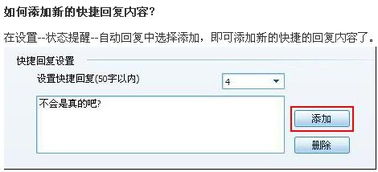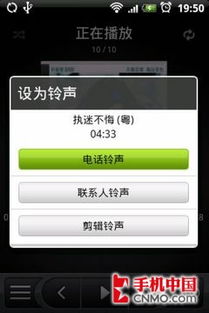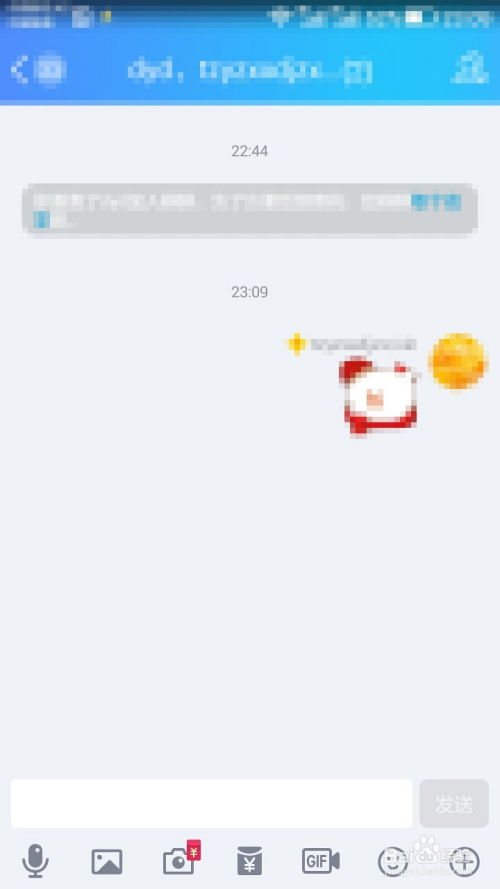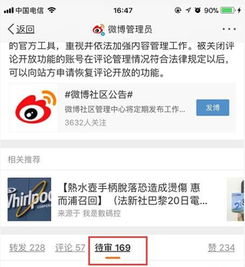手机小窗口模式设置指南:一步步教你玩转,史上最详尽教程!
手机小窗口模式设置教程
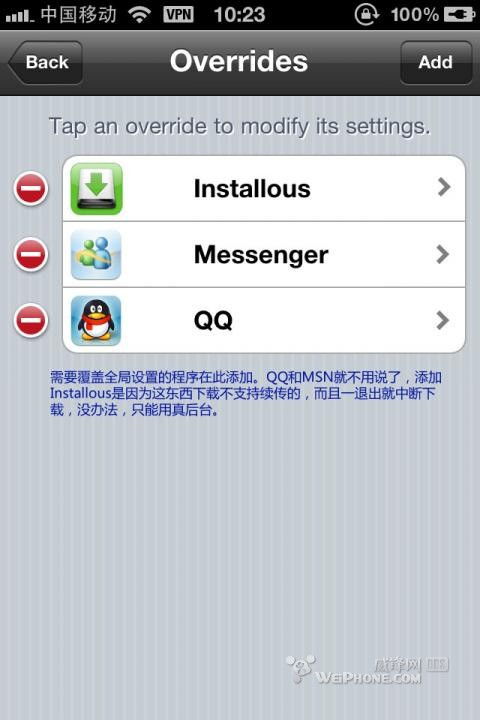
手机小窗口模式是一种非常实用的功能,可以在不关闭当前应用的情况下,同时操作其他应用。本文将详细介绍如何在各种主流手机上设置和使用小窗口模式,让您轻松掌握这一便捷功能。

一、魅族手机小窗口模式设置教程
步骤一:打开通用设置

1. 进入手机的“设置”界面。
2. 找到并点击“通用”选项。
步骤二:启用画中画功能
1. 在“通用”界面中,找到并点击“画中画”选项。
2. 打开“自动开启画中画”开关,这样就成功设置了画中画功能,这是实现小窗口模式的基础。
步骤三:管理悬浮窗权限
1. 返回“设置”界面,找到并点击“应用管理”。
2. 在应用管理中,点击“悬浮窗管理”。
3. 找到并开启需要使用小窗口模式的应用的悬浮窗权限。
二、OPPO手机小窗口模式设置教程
步骤一:开启多任务界面
1. 进入手机的“设置”界面。
2. 找到并点击“便捷工具”或“便捷辅助”选项(不同系统版本可能略有不同)。
3. 点击“多任务”或“分屏多任务”。
步骤二:设置小窗口功能
1. 在多任务或分屏多任务界面中,开启“应用小窗”或“小窗模式”的开关。
2. 按照提示,设置相关的参数和功能。
步骤三:使用小窗口模式
1. 在支持小窗口模式的应用中,长按应用图标或点击特定的按钮,即可开启小窗口模式。
2. 您也可以通过从屏幕底部向上滑动并停顿,进入多任务界面,长按需要开启小窗口的应用,拖动到屏幕上方或下方,进入小窗口模式。
三、iPhone手机小窗口模式设置教程
步骤一:启用画中画功能
1. 进入手机的“设置”界面。
2. 找到并点击“通用”选项。
3. 在通用界面中,找到并点击“画中画”选项。
4. 打开“自动开启画中画”开关。
步骤二:使用画中画功能
1. 当您在观看视频时,点击视频界面上的“画中画”按钮,视频将以小窗口的形式悬浮在其他应用之上。
2. 您可以通过拖动小窗口的位置和调整其大小,来满足自己的使用需求。
四、其他Android手机小窗口模式设置教程
方法一:手势启动
1. 进入手机的“设置”界面。
2. 搜索“手动启动小窗”或“小窗模式”选项。
3. 打开“左下角内滑启动小窗”或类似的开关。
4. 在应用内,从屏幕左下角(靠近侧边位置)向内滑动即可打开小窗。
方法二:后台启动
1. 进入手机的最近任务界面(通常通过从屏幕底部向上滑动并停顿来打开)。
2. 在最近任务界面中,找到需要开启小窗口的应用,点击应用名称后的“▼”图标或类似的按钮,选择“小窗”即可开启。
方法三:游戏横屏小窗
1. 在游戏中,从屏幕侧边滑出游戏魔盒侧边栏或类似的游戏工具。
2. 点击“小窗显示”或类似的按钮,即可将游戏以小窗口的形式悬浮在其他应用之上。
方法四:通知下拉启动小窗
1. 当您收到支持小窗的悬浮通知时,下拉通知条即可展开小窗。
方法五:分屏、小窗同屏运行
1. 进入手机的“设置”界面,找到并点击“多任务”或“分屏多任务”选项。
2. 打开“分屏多任务”或类似的开关,并设置相关参数。
3. 通过三指上滑等手势操作,启动应用分屏显示。
4. 在分屏界面中,点击应用图标开启小窗,实现分屏和小窗同屏运行。
方法六:侧边栏启动
1. 进入手机的“设置”界面,找到并点击“系统导航”或类似的选项。
2. 找到并点击“智能侧边栏”或类似的选项,打开开关。
3. 在任意界面,通过侧滑并停顿的操作,呼出小窗应用列表。
4. 点击所需使用的应用即可打开小窗。
方法七:悬浮消息图标启动
1. 进入手机的“设置”界面,搜索“消息启动”或类似的选项。
2. 提前开启“显示悬浮消息图标”,并将“悬浮消息展示样式”设置为“小窗展开”。
3. 在游戏、视频、导航、阅读等场景下收到悬浮消息图标时,点击图标即可进入小窗或分屏。
方法八:视频纯净小窗
1. 在视频播放应用中,向内滑动屏幕(具体操作可能因应用而异),调出小窗模式。
2. 点击视频全屏按钮,将视频转换成横屏小窗模式。
五、小窗口模式的常用操作
迷你小窗与全屏
单击小窗窗口可以放大窗口,双击则进入全屏模式。
侧边挂起
将小窗拖动至屏幕左右边缘可以快速挂起。
关闭小窗
将小窗拖动至屏幕底部删除区域即可关闭小窗。
小窗全屏
将窗口放大至最大极限值后继续向外拖放,可以全屏显示小窗内容。
小窗切换分屏
将小窗拖动至屏幕上下边缘处并停顿(迷你小窗不支持此操作),可以切换为分屏模式。
分屏切换小窗
在分屏模式下,点击分屏顶部横条,拖动至屏幕中间位置,可以切换为小窗模式。
应用间协作
在小窗模式下,长按窗口中的图片、视频、文档等文件,拖放到另一窗口中,如果另一窗口支持此功能,松手后即可完成发送或粘贴。
六、注意事项
1. 不同品牌和型号的手机,其小窗口模式的设置和使用方法可能略有不同,请根据自己的手机型号和系统版本进行相应设置。
2. 部分应用可能不支持小窗口模式,请确保所使用的应用支持该功能。
3. 在使用第三方应用实现小窗口功能时,请注意安全风险,选择可靠的应用进行安装和使用。
通过本文的介绍,相信您已经掌握了在各种主流手机上设置和使用小窗口模式的方法。小窗口模式不仅提高了手机的使用效率,还为您带来了更加便捷和舒适的操作体验。希望本文对您有所帮助!
- 上一篇: 家常美味秘诀:轻松学会做鱼香茄子
- 下一篇: 如何轻松鉴别施华洛世奇项链真伪,避免购入假货!
-
 详尽版丰裕口旅游必玩攻略,带你玩转美景资讯攻略11-02
详尽版丰裕口旅游必玩攻略,带你玩转美景资讯攻略11-02 -
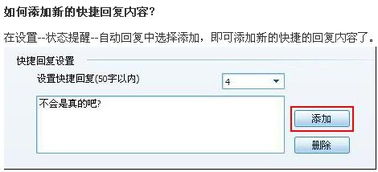 想知道如何轻松开启QQ的体验模式?一步步教你搞定!资讯攻略10-24
想知道如何轻松开启QQ的体验模式?一步步教你搞定!资讯攻略10-24 -
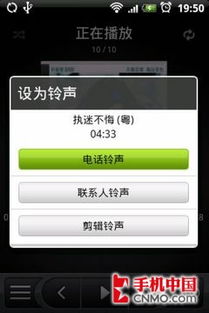 安卓GPhone铃声个性化设置:一步步图文详解教程资讯攻略11-24
安卓GPhone铃声个性化设置:一步步图文详解教程资讯攻略11-24 -
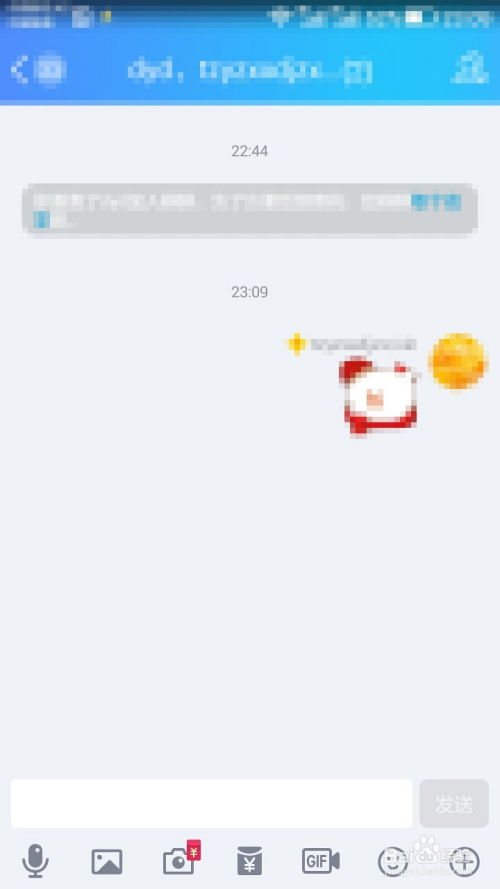 轻松玩转QQ:一步步教你创建超火群聊资讯攻略11-05
轻松玩转QQ:一步步教你创建超火群聊资讯攻略11-05 -
 Win7系统还原超简单教程,一步步教你操作!资讯攻略11-22
Win7系统还原超简单教程,一步步教你操作!资讯攻略11-22 -
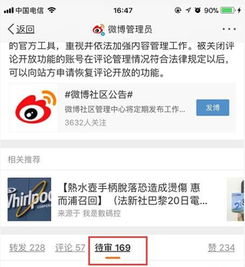 揭秘微博会员的隐藏福利,让你玩转微博!资讯攻略12-07
揭秘微博会员的隐藏福利,让你玩转微博!资讯攻略12-07